玩WIN10遇到提示管理员身份运行CMD命令提示真烦
发布时间:2017-12-13 浏览数:
我想有好多头条小主都玩WIN10时都会遇到系统桌面弹出“管理员运行命令提示符”,打开应用啊什么的突然桌面上弹出这个很基烦的;自己也不知道怎么处理这种情况。
小主们不要着急,小蚂蚁今天教大家如何解决吧。
分三种方法:
第一种方法:Windows10系统----开始菜单-单击鼠标右键,这时候出现的菜单中,我们选择命令提示符(管理员)点击打开这样即可。
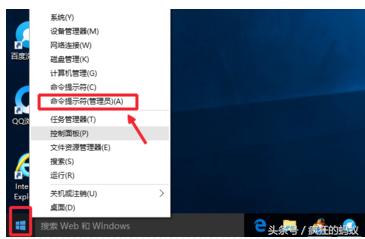
这样打开以后看到命令提示符界面中显示管理员:命令提示符
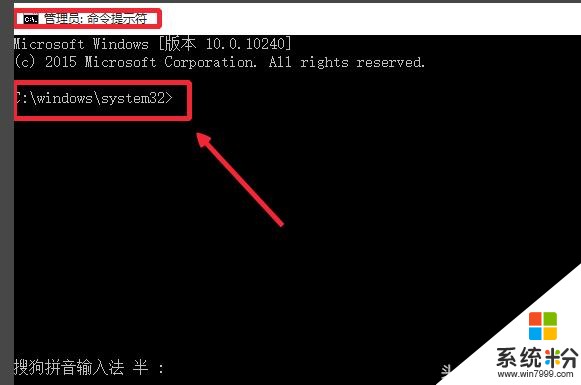
【方法二】、点击开始菜单,然后界面中我们这里选择所有应用打开进入
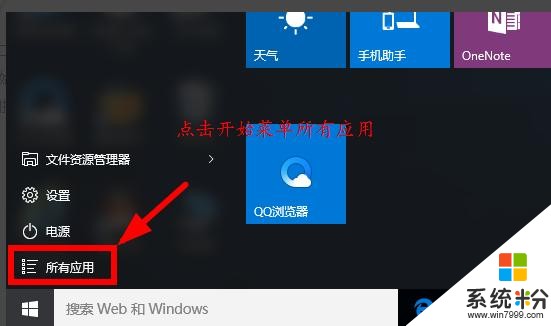
我们在Windows系统中找到命令提示符,然后这时候在命令提示符上单击鼠标右键,选择以管理员身份打开命令提示符。
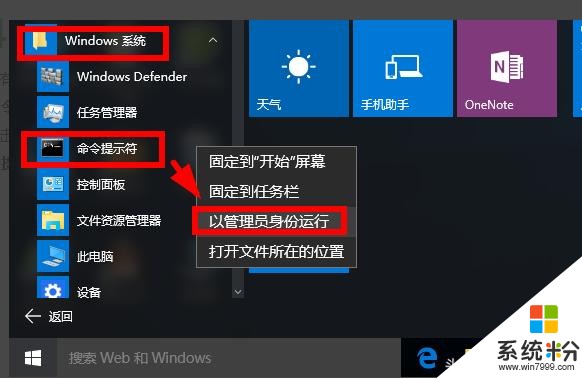
【方法三】、这里我们在Windows10系统的搜索框中直接输入命令CMD。
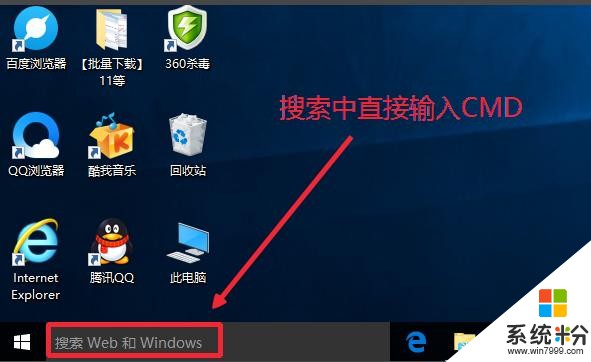
然后搜索结果中,还是在命令提示符上单击右键,选择管理员身份运行。
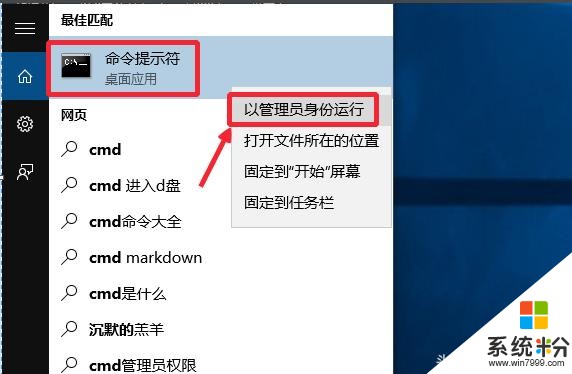
最后我们对命令提示符程序的存放位置最好最下了解,位置在C:\windows\system32文件夹中,其实电脑的很多管理工具都在这里面可以查看到。
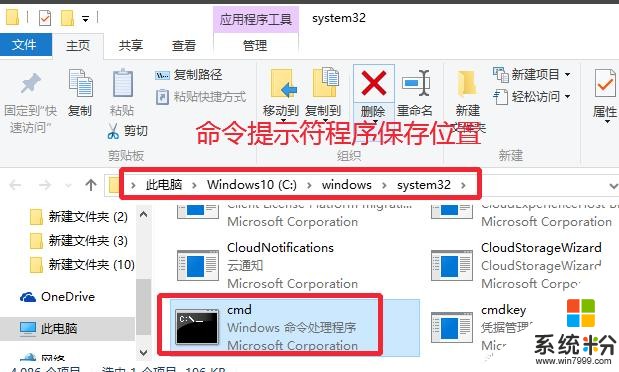
希望对大家有所帮助并注意我哦









